手動取込み画面で「次回から、このSDカードを挿入するだけで写真・動画を自動で取込めます。」にチェックを入れたのに、次回以降、SDカード挿入と同時に画像の取り込みが始まりらない場合
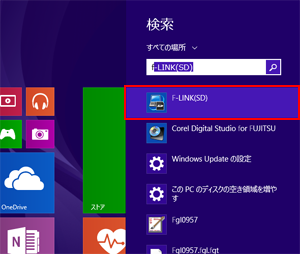
スタート画面でキーボードから「f」を打ち込むとアプリのリストが表示されます。
リストから「F-Link(SD)」を選択しアプリを起動します。

SD連携画面が表示されるので「取込み(I)」をクリックするとF-Linkの取込み画面になります。
デジタルカメラで撮った写真の取り込み方や、取り込んだ写真を一覧表示する方法などをご紹介します。
FMVにプレインストールされている「F-Link(SD)」や「Corel Digital Studio for FUJITSU」を使えば、写真の取り込みからディスク(CD-RやDVD-R)の作成まで、かんたんな操作で行うことができます。

パソコンにSDカードを挿入すると、F-Linkが立ち上がります。
立ち上がらない場合は、スタート画面⇒アプリビューから「F-Link(SD)」を探してダブルタップ(ダブルクリック)します。
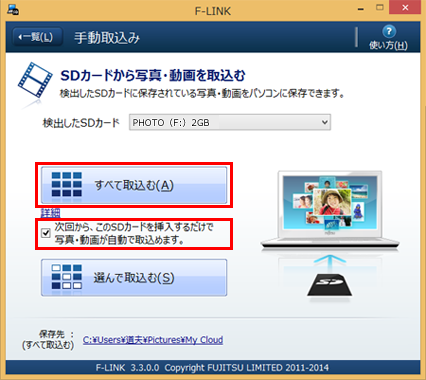
「すべて取込む(A)」をタップ(クリック)します。
この際に 「次回から、このSDカードを挿入するだけで写真・動画を自動で取込めます。」にチェックが入った状態で、「すべて取込む」をクリックすると、次回以降はパソコンにSDカードを挿入すると同時に画像の取り込みが始まります。
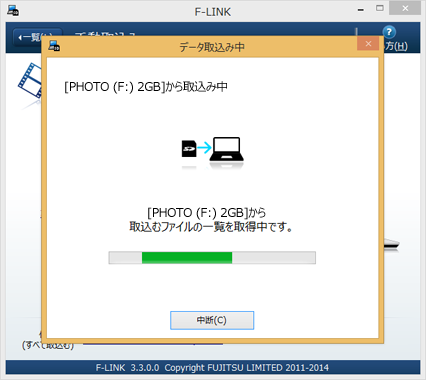
SDカードから写真の取り込みが始まります。
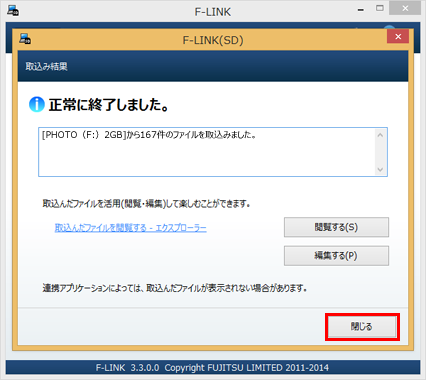
「正常に終了しました。」 と表示が出たら「閉じる」をタップ(クリック)します。 以上でSDカードの写真の取り込が終了しました。

手動取込み画面で「次回から、このSDカードを挿入するだけで写真・動画を自動で取込めます。」にチェックを入れたのに、次回以降、SDカード挿入と同時に画像の取り込みが始まりらない場合
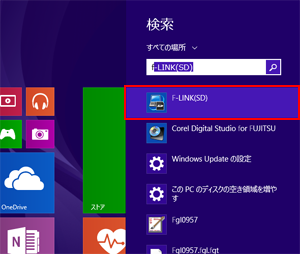
スタート画面でキーボードから「f」を打ち込むとアプリのリストが表示されます。
リストから「F-Link(SD)」を選択しアプリを起動します。

SD連携画面が表示されるので「取込み(I)」をクリックするとF-Linkの取込み画面になります。
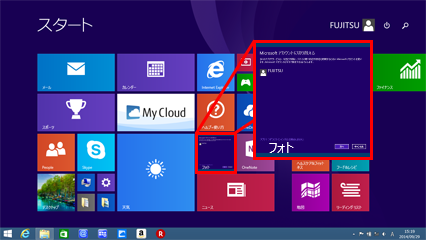
スタート画面の「フォト」をクリック(タップ)すると、「画像ライブラリ」が表示されます。
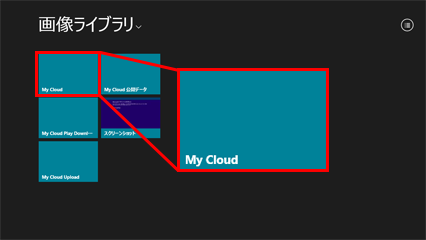
画像ライブラリが表示されますので、「My Cloud」をクリック(タップ)します。
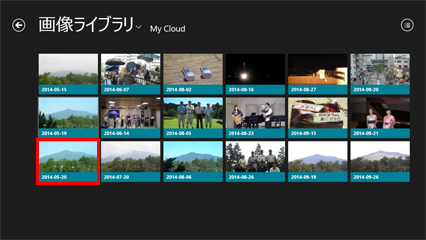
取り込んだ写真は撮影した日付のファイルに分けて保存されています。ご覧になりたいフォルダをクリック(タップ)します。
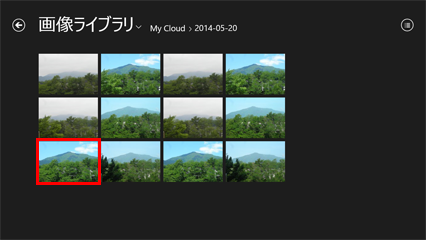
拡大したい写真をクリック(タップ)します。

写真が表示されます。画面の左右にある矢印をクリック(タップ)すると、前の写真、後の写真がご覧になれます。
詳しくは、以下のQ&Aをご覧ください。
「Corel Digital Studio for FUJITSU」を使ってCD-R、DVD-Rに保存することができます。
スタート画面でキーボードから文字を入力すると、入力した文字に該当するパソコン内のアプリが検索されます。
「Corel」と入力して表示された一覧から「Corel Digital Studio for FUJITSU」を選択します。
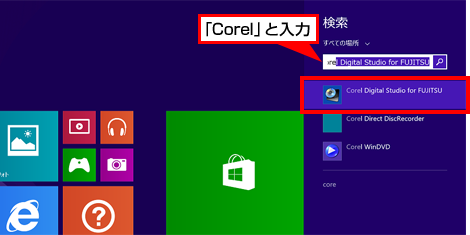
写真や動画をデータとしてCD-RやDVD-Rに書き込む詳しい手順は以下のQ&Aをご覧ください。
Q&A にタッチ操作の説明がない場合は、マウスの操作を読み替えて操作してください。